Har du någonsin sett meddelandet som ber dig att "Din startdisk är nästan full"?
Vi möttes alla av situationen att det rymmer utrymme, vare sig det är på en bärbar iOS / Android-enhet eller PC / Mac. Och det här inlägget kommer främst att prata om hur man rensar diskutrymme på Mac. Om du är MacBook Air-, Pro-, Mini- eller iMac-användare kommer det äntligen en tid då du inte har tillräckligt med lagring på Mac. Vad ska du göra?
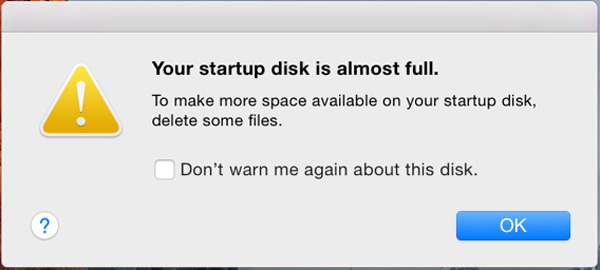
Med så många viktiga filer som behövs för att sparas på Mac räcker 256 GB inte, 512 GB räcker inte, än mindre 128 GB lagringsutrymme. Du måste känna dig svår att hitta utrymme för nya filer. Det finns faktiskt fortfarande många saker du kan göra för att frigöra lite diskutrymme. Nu kan du ta resan för att kontrollera och rensa diskutrymme på Mac.
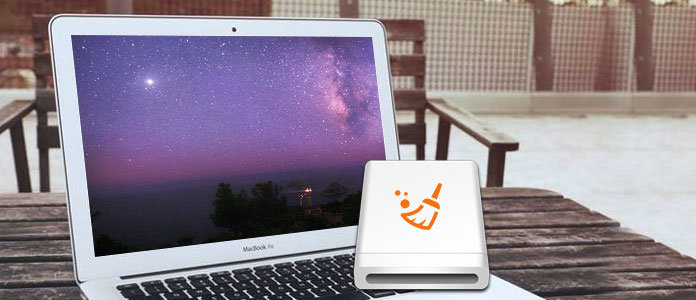
Hur man rensar diskutrymme på Mac
Innan vi visar hur du rensar ut diskplats på Mac, bör du veta hur mycket lagringsutrymme du kan använda. Faktiskt, under den dagliga användningen av din Mac, bör du ofta kontrollera det återstående utrymmet. Om du redan vet hur du gör det kan du hoppa till nästa del.
steg 1Klicka på Apple menyn och välj Om den här datorn.
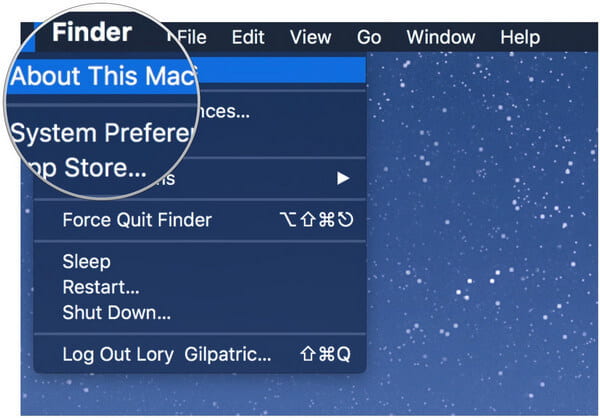
steg 2Klicka på lagring och det kommer att finnas en översikt över Mac-ledigt utrymme och utrymmet som tas upp av olika kategorier av filer, inklusive appar, ljud, filmer, filmer, foton, andra, etc. Som ni ser tar Mac-systemet mycket lagringsutrymme.
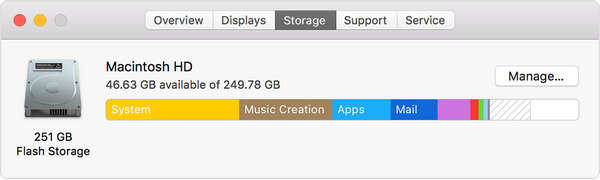
Många lösningar kan hjälpa dig att rensa upp Mac-startdisken. Om du redan har känt några grundläggande sätt att få mer utrymme, visar vi dig den professionella metoden först. En kraftfull Mac Cleaner rekommenderas för att du ska frigöra diskutrymme. Du kan gratis ladda ner den och prova.
Mac Cleaner är en heltäckande Mac-rengöringsprogram som gör att du kan rensa diskutrymme på Mac. Det har förmågan att ta bort onödiga, stora och gamla filer, avinstallera värdelösa appar och ta bort skräpfiler. På detta sätt kan du enkelt städa upp din Mac och få mer disklagring.
steg 1Starta Mac Cleaner
Ladda ner, installera Mac Cleaner och starta sedan på Mac. Mac Cleaner kommer att upptäcka systemstatusen på din Mac och visa detaljer i gränssnittet.

steg 2Skanna skräpfiler
Du kan kontrollera nyckelfunktioner på den vänstra panelen. Klicka på alternativet "Skräpfiler" och klicka sedan på "Skanna" -knappen.

steg 3Rengör skräpfiler på Mac
Efter skanning kan du se alla skräpfiler listas, inklusive "Application Cache", "Photo Junks", "System Logs", "System Cache", "User Logs", "Trash Bin". Välj skräpfilerna som du vill ta bort och tryck sedan på "Rengör" -knappen.

steg 4Radera onödiga filer
Klicka på "Obehöriga filer" och klicka sedan på "Skanna". Efter skanningsprocessen visas alla onödiga filer i gränssnittet, inklusive "E-postbilagor", "iTunes-säkerhetskopior", "Lokalisering", etc. Kontrollera de onödiga filerna du vill ta bort och tryck sedan på "Rengör" -knappen för att frigöra disken utrymme på Mac.
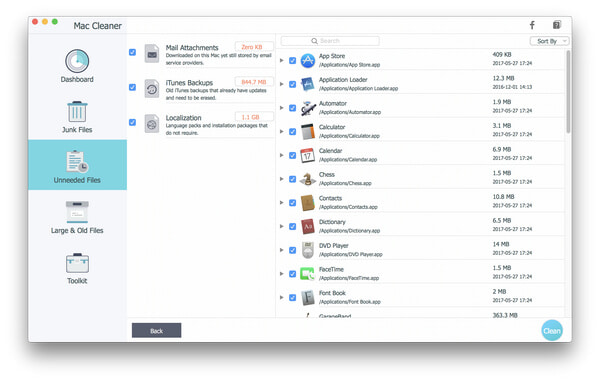
steg 5Ta bort stora och gamla filer
Klicka på alternativet "Stora och gamla filer" i den vänstra panelen och klicka sedan på "Skanna" -knappen. När alla stora och gamla filer visas väljer du de filer du vill städa upp. Klicka på "Rensa" -knappen för att rensa diskplatsen på mac.

Som du ser, bara några klick, kan du enkelt rensa diskutrymme på Mac. Dessutom kan den skanna alla appar och deras bifogade data. Du kan använda den för att rensa upp filerna eller avinstallera värdelösa program på Mac.
Du kanske är intresserad av: Hur man defragerar en Mac


Tja, för att säga sanningen, behöver du inte andra sätt att rensa diskutrymme på Mac om du försöker den första metoden. Men dessa vanliga sätt kommer alltid att vara ditt första försök. Nu kommer denna del att berätta några enkla tips för att frigöra diskutrymme på Mac.
Från första delen vet du hur du kan se Mac-lagringsutrymme. Och du kan hitta en Hantera-knapp där. Klicka på den så ser du fler alternativ. Den första är Store in iCloud.
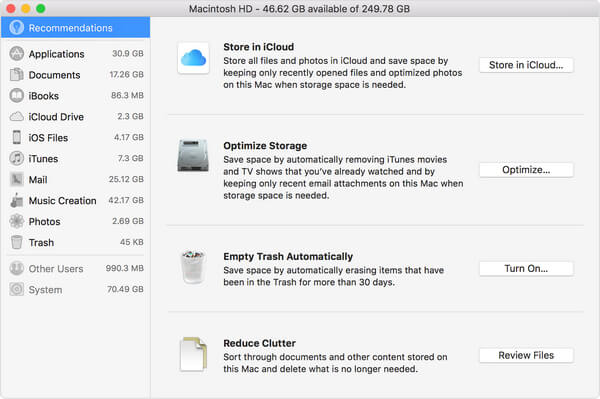
Vi vet alla att iCloud kan hjälpa dig att lagra alla typer av data på Mac och iPhone / iPad / iPod. När du får några filer sparade på Mac kan du ta bort originaldata som du vill. Filer som bara sparas i molnet visar en nedladdningsikon så att du kan dubbelklicka på den för att få tillbaka data.
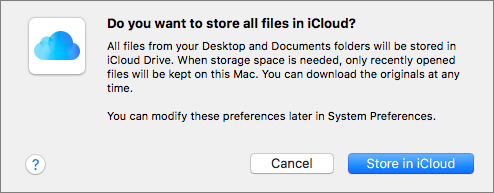
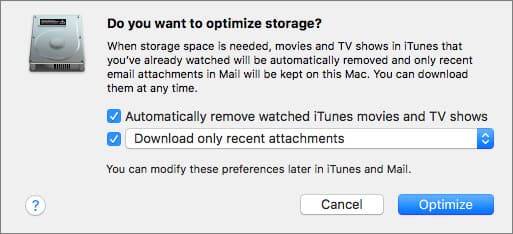
Klicka Optimera lagring -knappen, tittade på iTunes-filmer och TV-program kommer att tas bort automatiskt. När det behövs lagringsutrymme raderas iTunes-filmer eller TV-program som du tittade på från din Mac för att frigöra utrymme. Men du kan klicka på nedladdningsknappen för att hämta den.
Ladda ner bara nya bilagor. Välj detta, din e-post kommer bara att ladda ner de nya bilagor du har fått.
Hämta aldrig automatiskt e-postbilagor. E-post laddar ner en bilaga endast när du öppnar e-postmeddelandet eller bilagan eller sparar bilagan på din Mac.
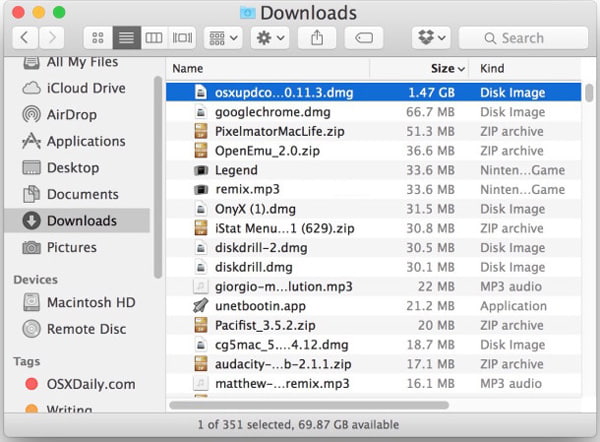
En sak du inte bör missa är mappen användarnedladdningar. Den här mappen samlar snabbt in alla slags saker du någonsin har använt, inte längre behövs. Varje gång du laddar ner något kommer relaterade filer att laddas ner, installeras, användas och sedan inte tas bort. För dessa värdelösa data kan du ta bort dem för att få mer utrymme på Mac.
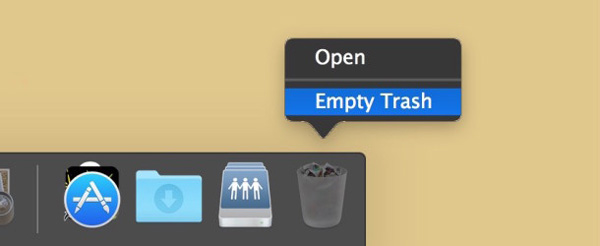
Det sista att rensa disken på Mac är att tömma papperskorgen. När du drar filer till papperskorgen tas dessa data inte bort från Mac grundligt. Det är ett steg som ofta förbises, även för vissa användare kan det låta uppenbart. Så när du vill rensa diskutrymme på Mac, kom ihåg att tömma papperskorgen.
Du kanske är intresserad av: Hur man defragerar en Mac
Vi pratar främst om hur man rensar diskplats på Mac. Det finns flera effektiva sätt att göra frigör Mac-utrymme. Vi rekommenderar den första metoden för dig. Eftersom du enkelt kan hitta och ta bort onödiga appar, stora data, gamla filer och mer. Visst, om du har något bättre sätt, vänligen lämna oss ett meddelande.